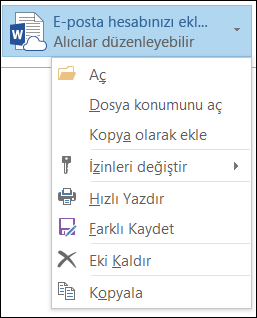ÖNEMLİ : Bu makale makine çevisidir. Bkz. yasal uyarı. Bu makalenin İngilizce sürümüne buradan ulaşabilirsiniz.
Dosyaları ve bunların iletileri, kişiler veya görevler gibi diğer öğeleri Outlook iletilerinizde için Windows için ekleyebilirsiniz. Ve şimdi Outlook 2016 içinde kolayca en son e-postalarınızın Ekle sekmesinden üzerinde çalıştığınız belgeleri ekleyebilirsiniz. Siz dosyaları OneDrive, OneDrive ' iş veya SharePoint'e eklediğinizde, bunları görünüm olarak yalnızca paylaşabilir, veya alıcılar düzenleme izinleri verin bunları kolayca herkes üzerinde çalıştığı bir kopyası üzerinde birlikte çalışma yardımcı olan.
NOT : Outlook, önceden tanımlanmış bir sınıra sahip değildir, ancak çoğu İnternet servis sağlayıcısı (ISP), posta kutunuzun boyutunun yanı sıra gönderebileceğiniz ileti boyutunu da kısıtlar.
E-posta iletisine dosya veya başka bir öğe ekleme
-
İleti oluşturun veya varolan bir ileti için Yanıtla, Tümünü Yanıtla veya İlet’e tıklayın.
-
Ekle sekmesinde, Dosya Ekle'yi tıklatın ve aşağıdakilerden birini seçin:
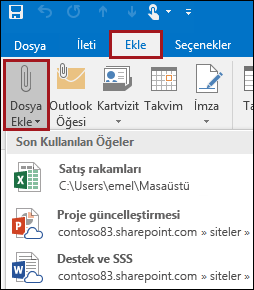
-
Son kullanılan öğeler Outlook kaydettiyseniz veya birlikte çalıştığınız son kullanılan dosyaların listesini sağlar. Bu dosyaları yerel olarak kaydedilmiş veya OneDrive, Grup dosyaları ve SharePointgibi iç ağ konumları üzerinde var.
-
Web Konumlarına Gözat Bu seçenek OneDrive, SharePoint siteleri veya önceden eriştiğiniz Grup Dosyaları’ndan dosya seçmenizi sağlar.
NOT : Varsayılan olarak, alıcılar düzenleme izinlerine sahip, ancak bu izinleri ek göndermeden önce geçersiz kılma seçeneği vardır. İzinlerini değiştirmek için öğeleri e ekli yönetmekonusuna bakın.
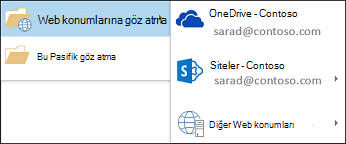
-
Bu Bilgisayara Gözat Dosya seçmeniz için sizi yerel bilgisayarınıza götürür.
-
-
E-posta eklemek için Outlook Öğesi’ni seçin, ardından e-postanın bulunduğu klasöre gidip e-postayı seçin.
Ayrıca e-postayı yalnızca metin veya ek olarak eklemeyi de seçebilirsiniz.
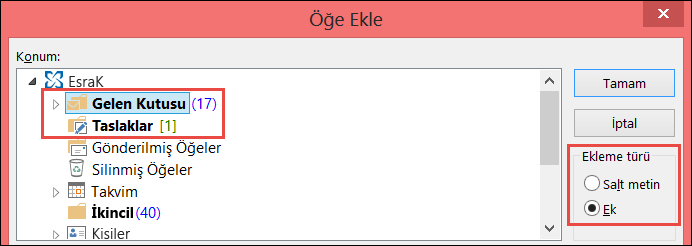
-
E-postanıza elektronik kartvizit eklemek için Kartvizit’i seçin. Eklediğiniz son kartvizitleri veya Diğer Kartvizitler’i seçebilirsiniz.
-
Takviminizi eklemek için Takvim’i, ardından Tarih Aralığı, Ayrıntılar ve diğer seçenekleri uygun şekilde seçin.
-
E-postaya imzanızı eklemek isterseniz İmza’yı seçin.
E-postaya bağlı öğeleri yönetme
Bir öğeyi ekledikten sonra Aç, Kaldır ve Yazdır gibi diğer eylemler için ekin yanındaki açılan menüyü seçin.
Dosyayı paylaşılan bir konumdan eklediyseniz şunları da seçebilirsiniz:
-
Kopya olarak ekle Paylaşılan konumdaki dosya yerine dosyanın yerel bir kopyasını göndermek isterseniz.
-
İzinleri değiştir Paylaşılan dosyadaki düzenleme veya yalnızca görüntüleme izinlerini değiştirmek isterseniz